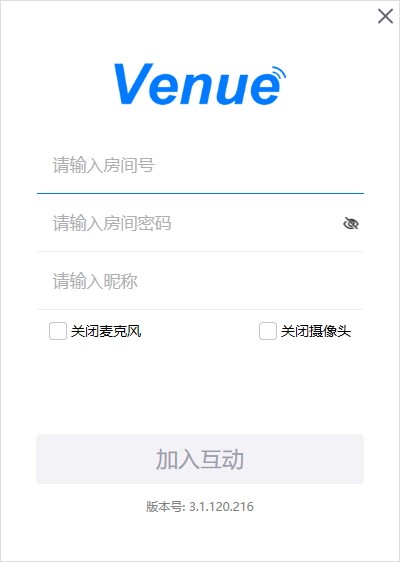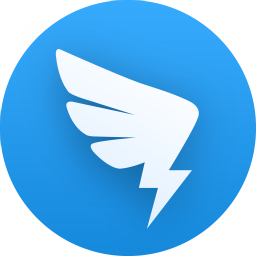维牛云(VenueRTC) v3.0.1101.202 官方版
维牛云互动英文名称为VenueRTC,是一款功能非常强大的直播互动软件,通过该软件用户可以直接加入高清流畅的视频互动会议,该软件支持多人视频通话功能,适用于在线教育、远程医疗、社交娱乐、在线会议、在线招聘、远程客服等众多实时视频场景;维牛云互动功能丰富实用且操作简单,拥有完善的视频实时分享和会议控制能力,可让主持人在不同场景下顺利进行视频通话、在线教学以及会议召开等操作,可以说是一款非常专业实用的多功能视频直播互动软件,有需要的朋友可以下载使用。
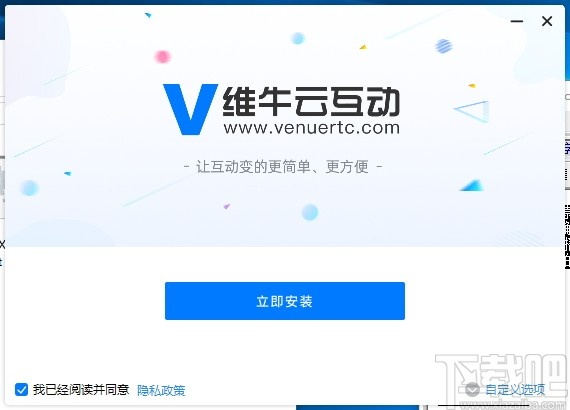
软件功能
一键直播
简单操作,仅需一台电脑或手机,一键开始直播,摆脱束缚,减少人力和时间成本。可支持40方+同时在线互动。
学习平台
一键生成专属学习平台,可以接入到企业官网和公众号,帮助企业提升品牌影响力和医生粘性。
合规平台
云端自动生成合规化报告,告别人力繁琐流程,直击合规痛点,大幅提升公司合规管理的效率。
智能数据分析
通过AI大数据精准分析用户数据,帮助企业实时分析生成数据报表,精准分析医生活跃度、观看时长和区域分布,分析潜在客户,形成画像数据。
屏幕共享
维牛云可支持一键实时共享屏幕,准确定位分类共享程序画面。
后台管理
后台实时监控房间会议状况,主账户+子账户管理,满足随时随地视频互动的需求。
全面控场
主持人和管理员可对一般人员赋予和收回权限,开关音频设备。
一键分享万人围观
可直接分享邀请函或者直播链接,实现广域覆盖,万人围观。
远端实施录制
直播间视频实时录制,结束即刻观看回放视频,方便随时观看。
直播互动背景板
自定义直播房间背景板,直播过程中宣传企业品牌,更好的提升影响力。
在线剪辑
支持播放视频精彩时刻的同时,在线即可剪辑视频,实现即剪即用。
互动视频直播
支持千人大会直播,百人小人直播,高清无卡顿,可实时互动讨论。
软件特色
超清画质
视频编码器与网络深度结合,人眼视觉高清优化,低卡顿,无花屏、绿屏、黑屏
低延时
毫秒级延时,保证多方通话的实时性。通话质量远高于业内平均水平
弱网支持
通过就近接入、动态路由、丢包重传,实现弱网高质量通信,50%丢包仍可正常通信
接口开放灵活
API接口开放程度高;细节功能可自定义;可灵活对接第三方鉴黄、美颜、AR等服务
超分辨率
基于机器学习的超分辨率算法,实现低码率超清画质。可将360P图像放大至720P
码率自适应
AI双向带宽预测算法,实时根据网络状况优化码率,让体验同时兼顾画质和流畅度
使用方法
1、完成软件下载并双击.exe文件弹出软件安装弹框,点击立即安装按钮即可进行软件安装
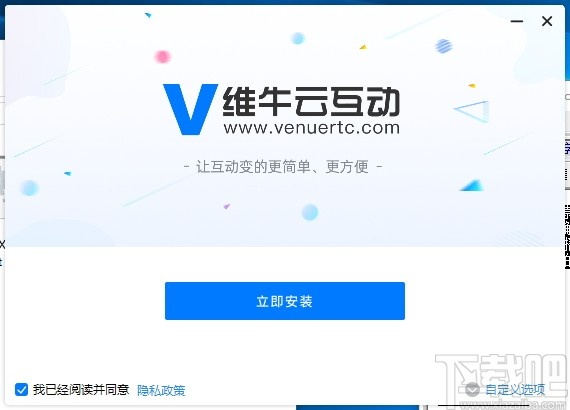
2、完成软件安装后点击立即使用按钮即可关闭弹框并启动软件
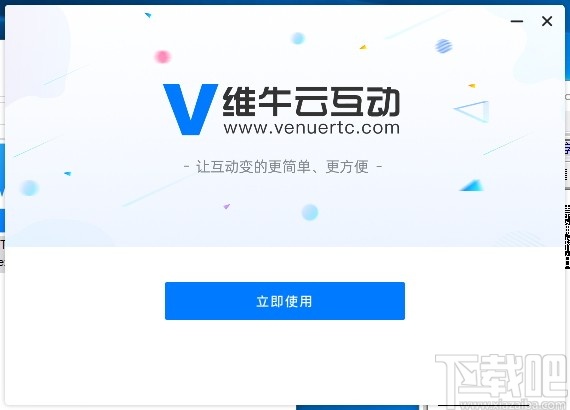
3、若Venue无法检测到摄像头则弹出软件提示弹框,请确保您的摄像头正确连接并接通了电源
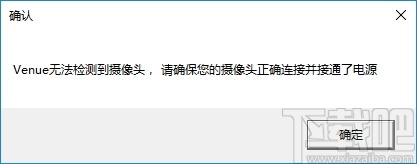
4、进入软件登录界面可以通过输入房间号、房间密码和昵称加入直播互动
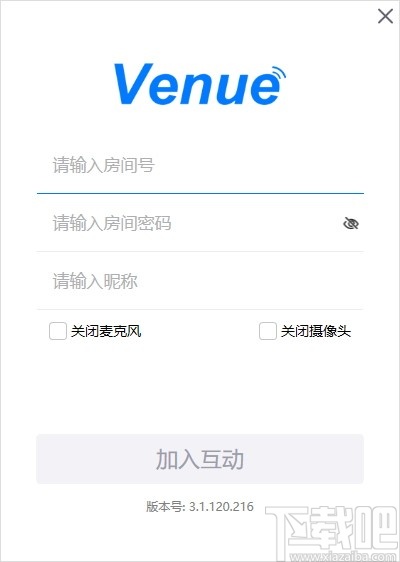
5、加入互动是用户可以选择是否关闭麦克风和摄像头
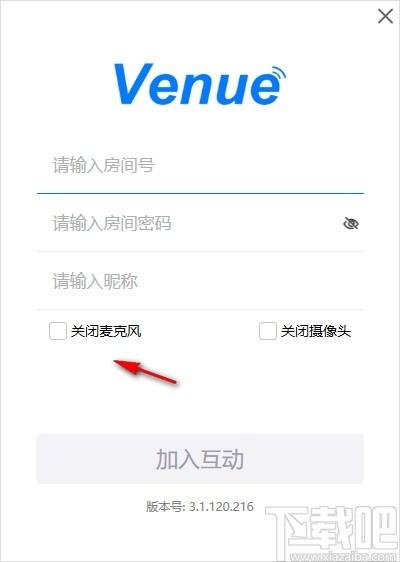
官方教程
一、下载 Venue
用户可前往 Venue 官网下载
二、注册登录
1.打开 Venue 客户端,点击【注册】按钮
2.输入手机号点击获取验证码
3.输入获得的验证码并完善信息后即可完成注册
三、安排会议
点击主页的【安排互动】按钮
2.修改并确认会议主题、会议时间等内容,还可设置密码,保障会议私密性
3.点击【确认】,完成会议安排
四、邀请参会成员加入会议
1.会议开始前,在【我的行程】处,点击会议名称查看会议详情
2.在会议详情界面点击【复制邀请信息】按钮,复制会议信息并发送给参会成员
3.会议开始后,也可以直接加入会议,点击会议间底部的【邀请】按钮,复制链接或复制邀请信息发送给参会成员
五、加入会议
1.会议开始时间前 30 分钟可加入会议
2.受邀的参会成员无需登录,可直接参会:下载并打开客户端后,点击【加入互动】,输入会议 ID 、房间密码和姓名即可加入会议
3.已注册并登录的参会成员在主页点击【加入互动】输入会议 ID 、房间密码加入会议
六、调试设备
第一次使用 Venue 开会前,请先连接并进行设备测试,保证开会不因设备问题中断。
1.点击主页上方的用户姓名
2.点击【设置】按钮进入设置界面
3.在【视频】中可选择需要使用的摄像头设备,如未出现预览画面,请确认连接的摄像头设备是否正常
4.在【音频】中可选择连接的麦克风和扬声器并进行设备测试
七、音视频沟通
1.加入会议后,点击麦克风、摄像头按钮可以随时开、关自己的麦克风和摄像头,当你没有摄像头设备时,则无法开启视频
2.参会成员开启摄像头或麦克风后则出现该成员画面,同屏最多展示 16 方画面
八、共享内容
1.主持人可以点击会议间底部的【共享】按钮进行内容共享,支持屏幕共享、白板共享、图片共享
2.共享文件前,可提前将 PPT、Excel、PDF、图片等格式文件上传至我的云盘,开会时直接打开共享效率更高
3.共享白板支持画笔、图形工具、文字工具、擦除等功能,同时支持用电脑外接的手写板进行书写
4.屏幕共享时,可选择共享整个电脑屏幕,也可选择已打开的某个程序进行共享
九、互动交流
1.如果参会成员需要共享内容,或对共享的内容进行标注,主持人可以授予该参会成员共享权限。主持人点击【成员】,打开成员列表,点击【设为主持人】即可完成授权
2.所有参会成员均可在视频窗口下方对话框发送信息进行文字讨论
十、管理参会成员
主持人可以对会议和参会者进行管理。
1.锁定会议:参会成员到齐后,主持人可锁定会议,会议被锁定后,其他无法再加入此会议
2.全体闭麦:主持人进行全体闭麦操作,开启全体闭麦的同时可选择是否允许参会成员自行开启麦克风
3.关闭所有视频:主持人可关闭所有参会成员的摄像头,关闭所有视频后的同时可选择是否允许参会成员自行开启摄像头,主持人主动开启参会成员摄像头时,会弹框提醒参会人员是否同意开启摄像头。
4.禁止参会成员文字讨论:主持人可禁止参会成员进行文字讨论
十一、录制会议
1.在后台【房间管理】中将“直播回放”功能开启,开始直播时,云端自动录制视频。移动端暂不支持录制。
2.【房间管理】-【录制视频】可以看到该房间录制的所有视频。
十二、离开会议/结束会议
1.如果你是会议主持人,点击结束直播按钮,可选择离开会议或结束会议;若离开会议,安排的会议结束时间未到或会议间内仍有参会成员,则可以随时重新加入会议;若结束会议,所有参会成员将被移出会议间,任何人无法再通过任何方式加入此会议
2..如果你是参会成员,点击退出房间按钮,则直接离开会议,只要会议未结束,可随时重新加入会议
十三、账户扣费与充值
仅基础版用户支持账户扣费与充值功能,专业版、企业版不支持此功能账户中的时长不会过期,专业版/企业版到期变为基础版或用户退出企业后仍可使用
1.基础版用户注册后将获得一定的免费赠送时长,可用于开会
2.会议结束后,我们将在安排会议的用户账户中扣除该会议所有参会成员实际参会时长总和,如:6 人参与会议,参会时长为 100 分钟,会议结束后,将在安排会议的人的账户上扣除 6 * 100 = 600 分钟
3.扣费记录可在后台【账户】-【消费记录】中查看
4.账户余额为 0 时,如果想继续发起会议则需要充值,否则将无法安排会议。在账户界面中选择账户充值点击支付宝支付(目前仅支持支付宝支付),使用其他移动设备扫描二维码并支付
5.支付成功后账户中的剩余会议时长会自动变更
温馨提示:
若您在使用 Venue 过程中遇到任何问题或有任何建议,可通过以下方式联系我们:
1.客户端的【设置】-【意见反馈】处提交你的问题和建议
2.全国服务热线:400-621-1751
3.技术支持WeChat:17621358861
4.微信公众号:venuertc
常见问题
1、从微信中直接点击下载链接无法下载?
由于微信对第三方应用的相关限制,可能导致微信内置浏览器无法正常下载 Venue,你可复制下载链接到其他浏览器中进行下载。
2、Mac 电脑安装 Venue 时提示:无法打开 “Venue”,因为 Apple 无法检查其是否包含恶意软件。
请在【系统偏好设置】-【安全与隐私】中允许打开 Venue。
3、Windows 电脑显示“不是有效的 win32”?
Venue 当前并不支持 Windows XP 系统,所以才会出现该提示。
4、Android 手机或平板安装时显示“解析包出错”?
Venue 当前并不支持 Android5.0 以下系统,若出现该提示,请先确认您的 Android 系统版本,若版本为Android 5.0 以上,请重新到 Venue 官网或手机官方应用商店搜索并下载 Venue。
5、通过邮箱或微信注册后一定要绑定手机号吗?
邮箱注册必须绑定手机号,微信注册可以不绑定手机号。但是不绑定手机号时帐号处于受限状态,无法加入企业,无法进行充值。通过微信注册的帐号也无法修改密码,帐号的安全也无法保障,所以建议绑定手机号使用。
6、帐号被禁用了怎么办?
检测到帐号有多次异常行为时,会禁用该帐号,可拨打 400-621-1751 咨询客服处理。
7、多次登录失败帐号被冻结怎么办?
密码输错 5 次,帐号将会自动冻结,20 分钟后会自动解冻,可以重新登录。若忘记密码,请勿频繁尝试,可使用验证码登录或点击“忘记密码“重置密码。
8、会议最长可持续多久?
安排会议时,可选择会议持续时间为 23 小时 55 分钟。但如果会议结束时间快到了还有人在会议间内,则不会自动结束会议,也可点击结束会议提前结束会议。
9、什么是主持人?
安排会议的人默认为该会议的主持人,主持人可以对会议进行管控。如果是企业版,在管理后台授权的管理员进入任何会议都拥有和主持人同样的权限。
10、主持人有哪些权限?
主持人拥有会议的控制权,可以对参会者进行音视频设备管理、共享授权、锁定会议、移出会议等。
11、会议安排好之后,什么时候可以进入会议?
会议开始前 30 分钟即可进入会议。
12、一个帐号能否同时安排多个会议?
可以安排多个会议,但是不能同时进入多个会议。
13、安排会议时可以添加外部人员为参会成员吗?
可以,如果需要邀请的外部人员已经注册 Venue 并且绑定手机号,则安排会议时可通过分享参会专享链接加入会议。
14、安排会议时如何批量添加参会成员?
企业版可以通过组织架构批量添加参会者,个人版无法批量添加参会者。如有需要,请购买企业版使用。
15、如何查看已经添加的参会成员?
可在会议列表,点击会议名称查看会议详情,会议详情中会显示已添加的参会成员。
-
微信电脑客户端
270.98/2020-08-17微信是一款超过两亿人使用的非常热门的手机应用。以前只有微信手机版下载,但是没有微信电脑版,今天下载吧提供qq微信电脑客户端正式版(微信电脑版官方下载)中文版官方下载,我们改变了这个格局!微信将不单单是手机平台的宠儿!改变这一切的,正是《微信电脑版》可以全球范围内查找任何地点使用微信人。
-
企业微信
477.99/2020-08-17企业微信电脑版是腾讯专为企业用户开发的程序,能快速方便的帮助企业用户管理粉丝,推送消息,更加方便的为用户服务。微信企业版功能有:企业通讯录可快捷导入,统一管理,同事信息准确完善,方便查找;集成电话与邮件,多样沟通,提高效率,提供回执与提醒消息,贴合办公场景;协议全程加密,防止网络窃听,多重数据安全保护机制,抵御网络攻击和入侵。
-
飞信办公版
45.21 MB/2020-08-17飞信办公版是飞信为企业用户发布的一款即时通讯工具,软件兼容飞信大众版,历史记录、联系人等相关数据互联互动。飞信办公版适用于企业办公人员使用,意在为中国企业提供一个专注办公、高效沟通
-
联信
33.51 MB/2020-08-17联信(联信企业版)官方版是一款免费的通话商务社交软件,联信适用于企业,集团内部交流,支持通讯录管理,即时通讯,文件传输,资源共享,网络电话及社交圈等强大功能,已实现跨平台多端同步,
-
飞信2015和沟通版
69.88 MB/2020-08-17这是飞信2015旧版,下载吧提供旧版飞信下载2015正式版官方免费下载。电脑版飞信2015是中国移动推出的“综合通信服务”,实现互联网和移动网间的无缝通信服务。
-
话伴
10.79 MB/2020-08-17话伴是企业员工商务、社交的媒介和工具,它能够让人们无论在任何时间、任何地点,都可以通过任何设备、任何网络,进行自由通信,它将文字、语音、移动短消息、数据传输等多种通信手段合为一体,
-
嗨聊
18.51 MB/2020-08-17下载吧提供嗨聊工具,cihi是一款im(即时通信)社交产品。社交是产品的本质,即时通信是手段,用户通过cihi可以快速的找到具有共同诉求(或志同道合)的用户,并立即发起会话,形成从陌生人---朋友---密友的交友过程,用户在这些诉求中可以扮演不同的角色,从而形成一个个“社交圈子”,畅享交友的乐趣。
- 一周最热
- 总排行榜
-
2
星耀天网
-
3
mIRC
-
4
汇讯WiseUC企业即时通讯软件运营版
-
5
Pidgin
-
6
腾讯通RTX2013
-
7
神聊
-
8
Cihi2012
-
9
line电脑版
-
10
Simba统一通信
-
2
宁波游戏大厅奉化双扣2025
-
3
牛牛最新版2025
-
4
欢乐拼三张手机单机2025
-
5
牛牛游戏正版手机版2025
-
6
有牛牛的棋牌游戏2025
-
7
欢乐拼三张红包版2025
-
8
爱玩棋牌2025安卓最新版
-
9
玩钱游戏牛牛2025
-
10
97棋牌2025官方最新版
您可能感兴趣的专题
-

男生必备
男生们看过来!
-

安卓装机必备
-

女生必备
女生必备app是拥有众多女性用户的手机软件,作为一个女生,生活中像淘宝、京东这类线上购物软件可以说是少不了的,小红书这种穿搭、化妆分享平台也很受欢迎,类似于西柚大姨妈、美柚这种专为女生打造的生理期app更是手机必备,还有大家用的最多拍照美颜app是绝对不能忘记的,除此之外对于一些追星女孩来说,微博也是一个必不可少的软件。超多女生必备软件尽在下载吧!
-

迅雷看看使用教程
迅雷看看播放器是一款多功能在线高清多媒体视频播放器,支持本地播放与在线视频点播,采用P2P点对点传输技术,可以在线流畅观看高清晰电影。不仅如此,迅雷看看不断完善用户交互和在线产品体验,让您的工作与生活充满乐趣。
-

驱动精灵
驱动精灵是一款集驱动管理和硬件检测于一体的、专业级的驱动管理和维护工具。驱动精灵为用户提供驱动备份、恢复、安装、删除、在线更新等实用功能,也是大家日常生活中经常用到的实用型软件之一了。
-

拼音输入法
对于电脑文字输入,拼音输入法是一种非常受欢迎的输入法,搜狗拼音输入法、百度拼音输入法、QQ拼音输入法、谷歌拼音输入法、紫光拼音输入法、智能拼音输入法等,你在用哪款呢?一款好用适合自己的拼音输入法一定对您平时帮助很大!下载吧收集了最热门国人最喜欢用的拼音输入法给大家。
-

b站哔哩哔哩怎么使用
很多人都喜欢在b站哔哩哔哩上观看视频,不单是因为可以提前看到一些视频资源,B站的一些弹幕、评论的玩法也是被网友们玩坏了!下面下载吧小编带来了b站哔哩哔哩怎么使用的教程合集!希望能帮到你啦!
-

抖音短视频app
抖音短视频app,这里汇聚全球潮流音乐,搭配舞蹈、表演等内容形式,还有超多原创特效、滤镜、场景切换帮你一秒变大片,为你打造刷爆朋友圈的魔性短视频。脑洞有多大,舞台就有多大!好玩的人都在这儿!